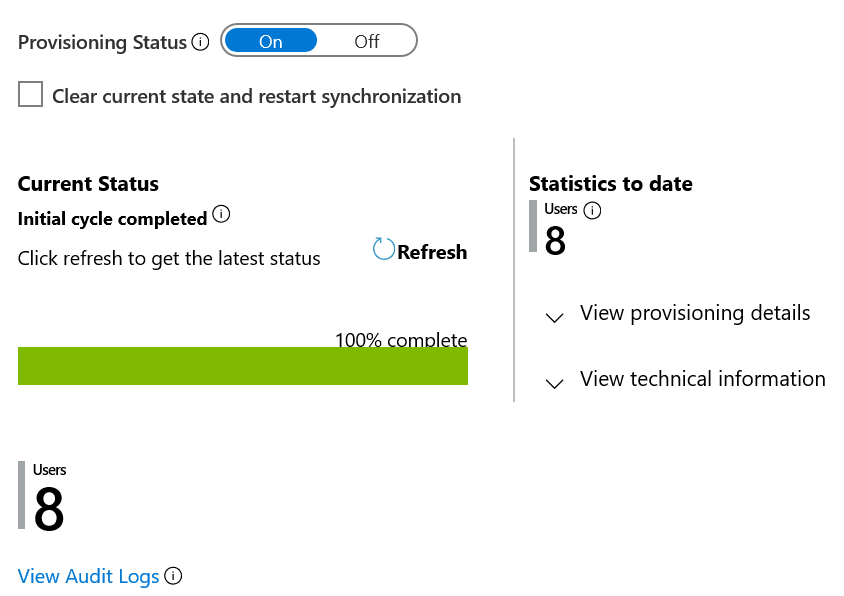教學課程:設定從 Microsoft Entra ID 回寫至 SAP SuccessFactors 的屬性
本教學課程旨在說明將屬性從 Microsoft Entra ID 回寫到 SAP SuccessFactors 員工中心的步驟。
概觀
您可以設定 SAP SuccessFactors Writeback 應用程式,將特定屬性從 Microsoft Entra ID 寫入 SAP SuccessFactors 員工中心。 SuccessFactors Writeback 佈建應用程式支援將值指派給下列員工中心屬性:
- 公司電子郵件
- 使用者名稱
- 公司電話號碼 (包括國碼 (地區碼)、區碼、號碼和分機)
- 公司電話號碼主要旗標
- 行動電話號碼 (包括國碼 (地區碼)、區碼、號碼)
- 行動電話主要旗標
- 使用者 custom01-custom15 屬性
- loginMethod 屬性
注意
此應用程式與 SuccessFactors 的輸入使用者佈建整合應用程式沒有任何相依性。 您可以將其設定為獨立於 SuccessFactors 至內部部署 AD (部分機器翻譯) 佈建應用程式或 SuccessFactors 至 Microsoft Entra ID (部分機器翻譯) 佈建應用程式。
如需支援案例、已知問題和限制的詳細資訊,請參閱 SAP SuccessFactors 整合參考指南的回寫案例一節。
誰最適合使用此使用者佈建解決方案?
此 SuccessFactors Writeback 使用者佈建解決方案最適合下列對象:
- 使用 Microsoft 365 的組織,想要將由 IT 管理的授權屬性 (例如電子郵件地址、電話、使用者名稱) 回寫到 SuccessFactors 員工中心。
設定用於整合的 SuccessFactors
所有 SuccessFactors 佈建連接器都需要具有適當權限的 SuccessFactors 帳戶認證,才能叫用員工中心 OData API。 本節說明在 SuccessFactors 中建立服務帳戶,並授與適當權限的步驟。
在 SuccessFactors 中建立/識別 API 使用者帳戶
請與您的 SuccessFactors 系統管理員小組或實作夥伴合作,在 SuccessFactors 中建立或識別使用者帳戶,以叫用 OData API。 在 Microsoft Entra ID 中設定佈建應用程式時,需要用到此帳戶的使用者名稱和密碼認證。
建立 API 權限角色
使用可存取系統管理中心的使用者帳戶登入 SAP SuccessFactors。
搜尋 [管理權限角色],然後從搜尋結果中選取 [管理權限角色]。

從 [權限角色] 清單中,按一下 [新建]。
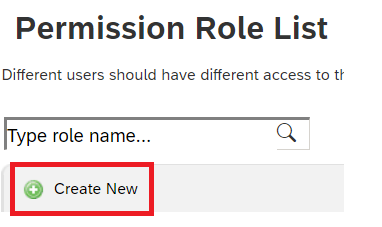
為新的權限角色新增角色名稱和描述。 名稱和描述應該指出這是針對 API 使用權限設定的角色。
在 [權限設定] 底下,按一下 [權限...],然後向下捲動權限清單,再按一下 [管理整合工具]。 核取 [允許系統管理員透過基本驗證存取 OData API] 方塊。
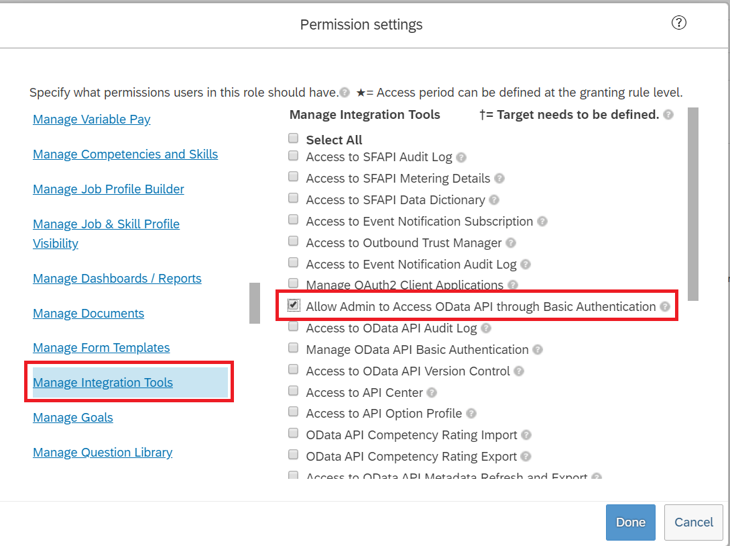
在相同的方塊中向下捲動,然後選取 [員工中心 API]。 如下所示,新增使用 ODATA API 讀取和使用 ODATA API 編輯的權限。 如果您打算在回寫到 SuccessFactors 的案例中使用相同帳戶,請選取編輯選項。
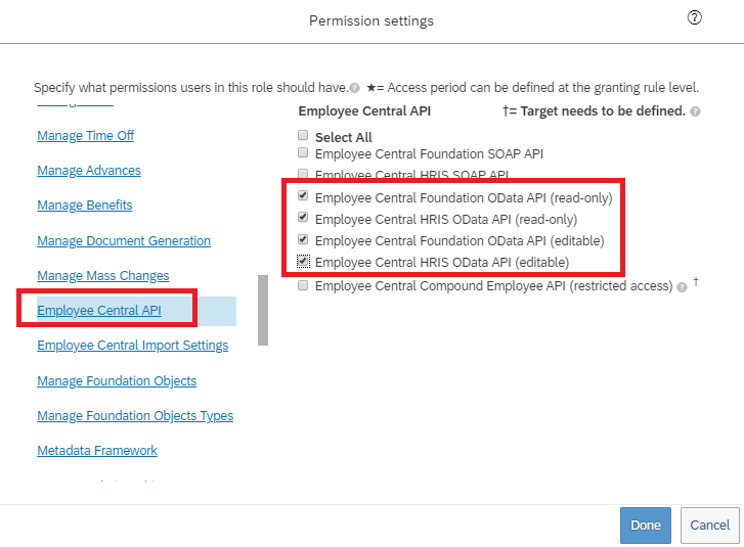
按一下 [完成]。 按一下 [儲存變更] 。
為 API 使用者建立權限群組
在 SuccessFactors 系統管理中心內,搜尋 [管理權限群組],然後從搜尋結果中選取 [管理權限群組]。
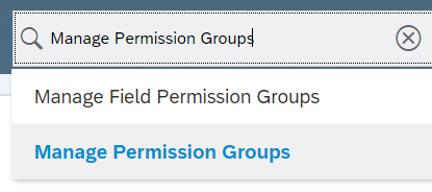
從 [管理權限群組] 視窗中,按一下 [新建]。
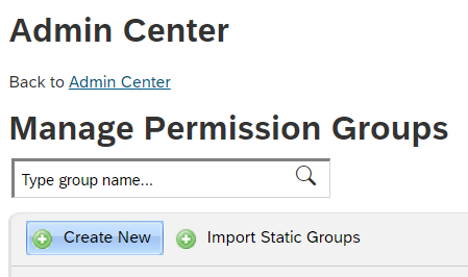
為新群組新增群組名稱。 群組名稱應指出這是 API 使用者的群組。
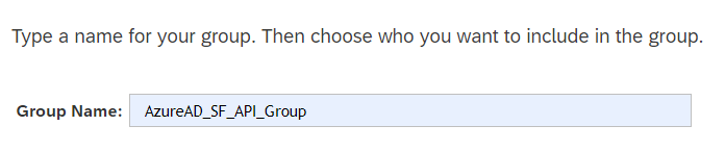
將成員新增至群組。 例如,您可以從 [人員集區] 下拉式功能表中選取 [使用者名稱],然後輸入將用於整合的 API 帳戶使用者名稱。
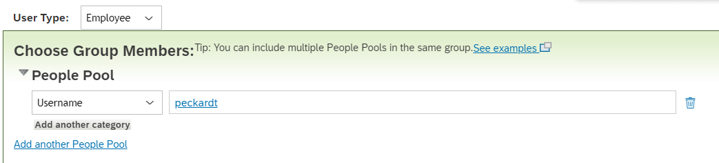
按一下 [完成] 即可完成建立權限群組。
將權限角色授與權限群組
- 在 SuccessFactors 系統管理中心內,搜尋 [管理權限角色],然後從搜尋結果中選取 [管理權限角色]。
- 從權限角色清單中,選取您為 API 使用權限建立的角色。
- 在 [將此角色授與...] 底下,按一下 [新增...]按鈕。
- 從下拉式功能表中選取 [權限群組...],然後按一下 [選取...] 來開啟 [群組] 視窗,搜尋並選取上方建立的群組。
- 檢閱授與權限群組的權限角色。
- 按一下 [儲存變更] 。
準備 SuccessFactors Writeback
SuccessFactors Writeback 佈建應用程式會使用特定「代碼」值來設定員工中心內的電子郵件和電話號碼。 這些「代碼」值會設定為屬性對應資料表中的常數值,而且每個 SuccessFactors 執行個體都有不同的值。 本節提供用來擷取這些「代碼」值的步驟。
注意
請洽詢您的 SuccessFactors 系統管理員,以完成本節中的步驟。
識別電子郵件和電話號碼的挑選清單名稱
在 SAP SuccessFactors 中,「挑選清單」是一組可設定的選項,使用者可以從中進行選取。 不同類型的電子郵件和電話號碼 (例如公司、個人和其他) 都會使用挑選清單來表示。 在此步驟中,我們將識別 SuccessFactors 租用戶中設定的挑選清單,以儲存電子郵件和電話號碼值。
在 SuccessFactors 系統管理中心內,搜尋 [管理業務設定]。
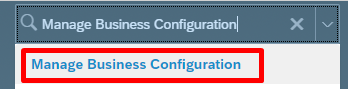
在 [HRIS 元素] 底下,選取 [emailInfo],然後針對 [email-type] 欄位按一下 [詳細資料]。
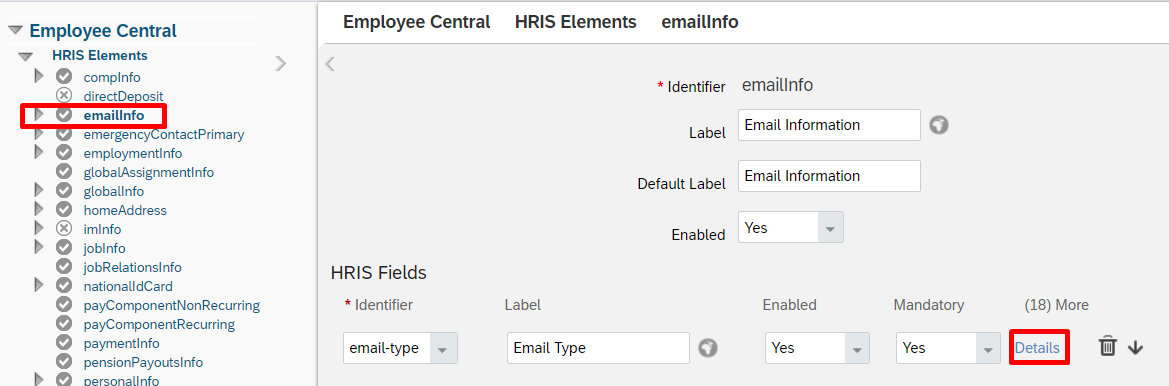
在 [email-type] 詳細資料頁面上,記下與此欄位相關聯的挑選清單名稱。 根據預設,此名稱是 ecEmailType。 不過,您租用戶中的名稱可能會不同。
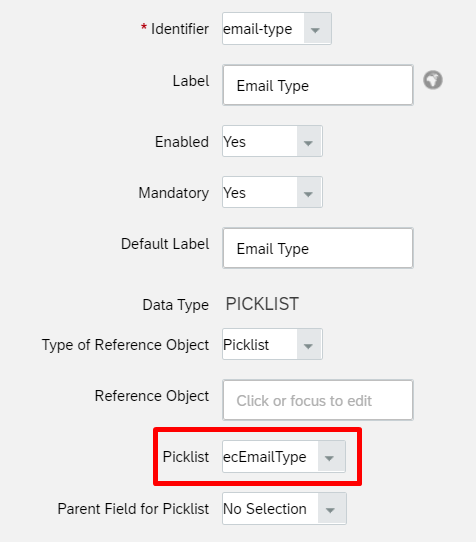
在 [HRIS 元素] 底下,選取 [phoneInfo],然後針對 [phone-type] 欄位按一下 [詳細資料]。
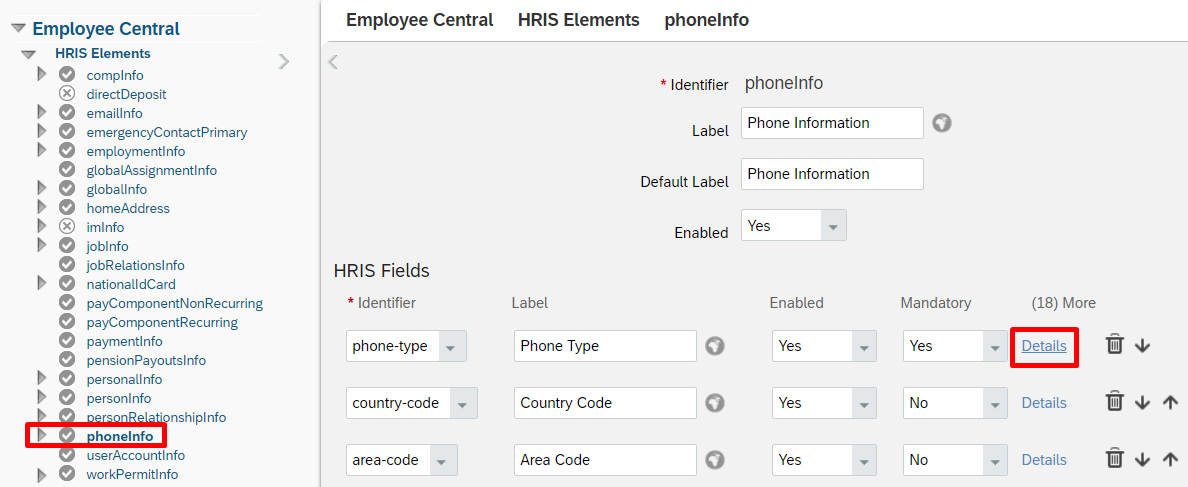
在 [phone-type] 詳細資料頁面上,記下與此欄位相關聯的挑選清單名稱。 根據預設,此名稱是 ecPhoneType。 不過,您租用戶中的名稱可能會不同。
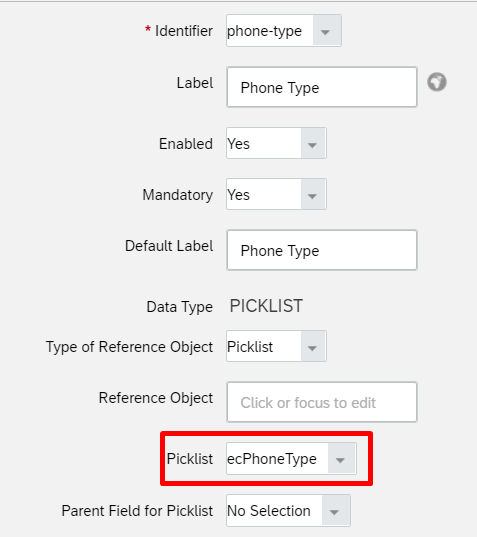
取得 emailType 的常數值
在 SuccessFactors 系統管理中心內,搜尋並開啟 [挑選清單中心]。
使用上一節所擷取的電子郵件挑選清單名稱 (例如 ecEmailType) 來尋找電子郵件挑選清單。
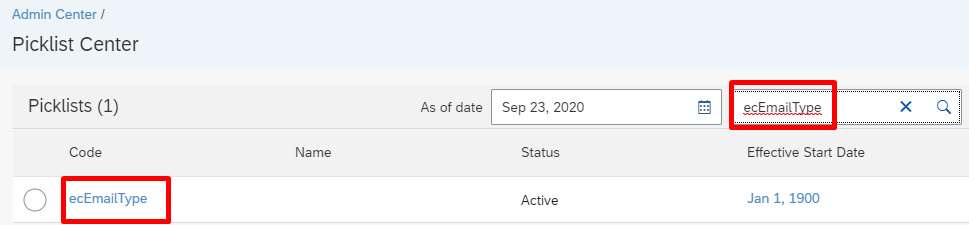
開啟使用中的電子郵件挑選清單。
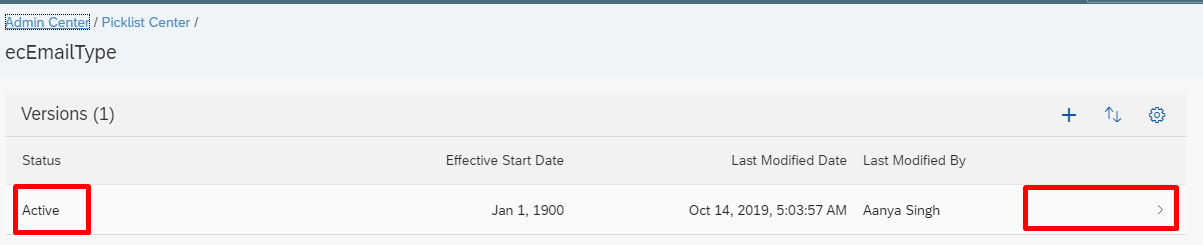
在電子郵件類型挑選清單頁面上,選取 [公司] 電子郵件類型。
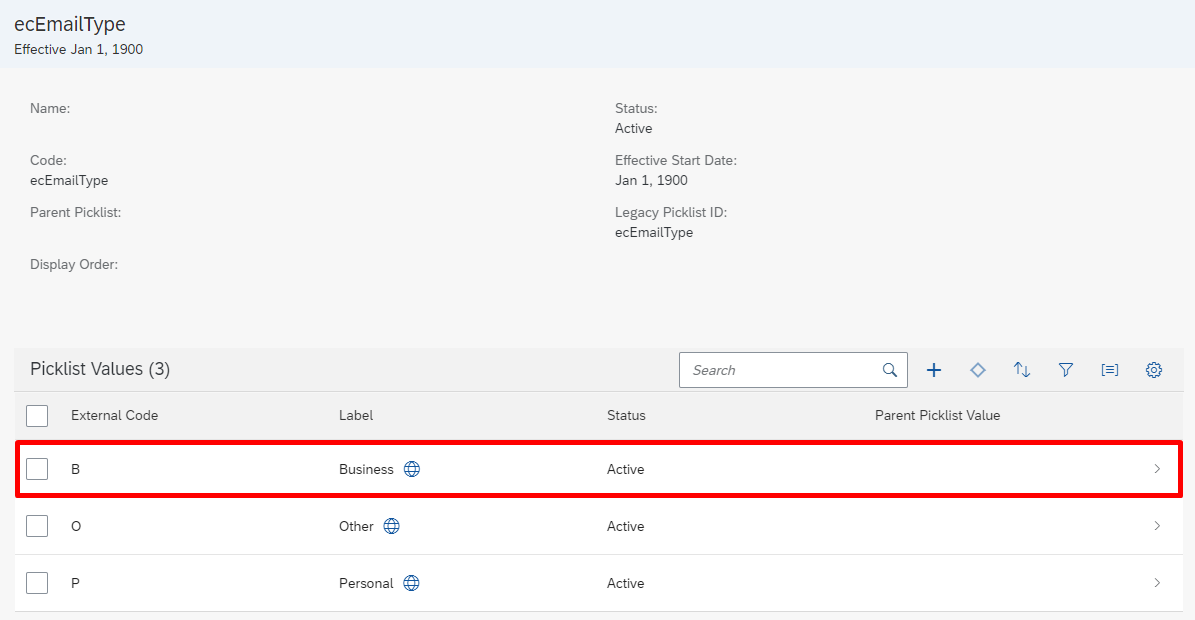
記下與「公司」電子郵件相關聯的選項識別碼。 這是將與屬性對應表中 emailType 搭配使用的代碼。
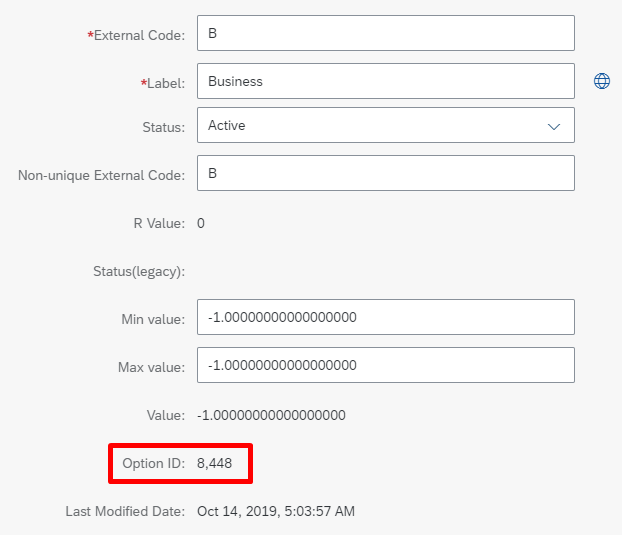
注意
當您複製值時,請捨棄逗號字元。 例如,如果選項識別碼值是 8,448,請將 Microsoft Entra ID 中的 emailType 設定為常數 8448 (不包含逗號字元)。
取得 phoneType 的常數值
在 SuccessFactors 系統管理中心內,搜尋並開啟 [挑選清單中心]。
使用上一節所擷取的電話挑選清單名稱來尋找電話挑選清單。
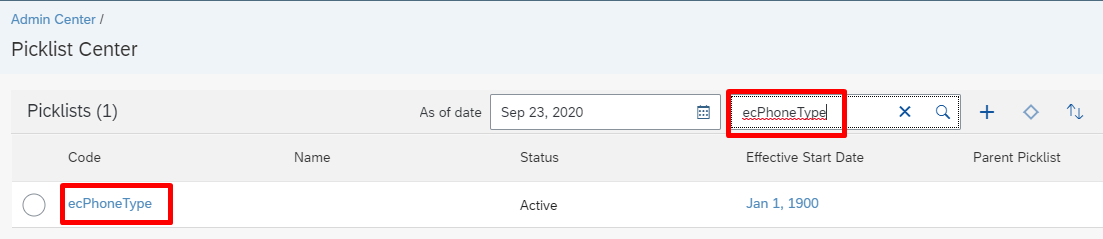
開啟使用中的電話挑選清單。
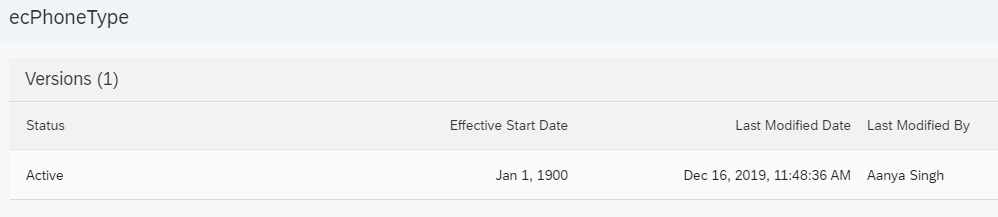
在電話類型挑選清單頁面上,檢閱 [挑選清單值] 底下所列的不同電話類型。
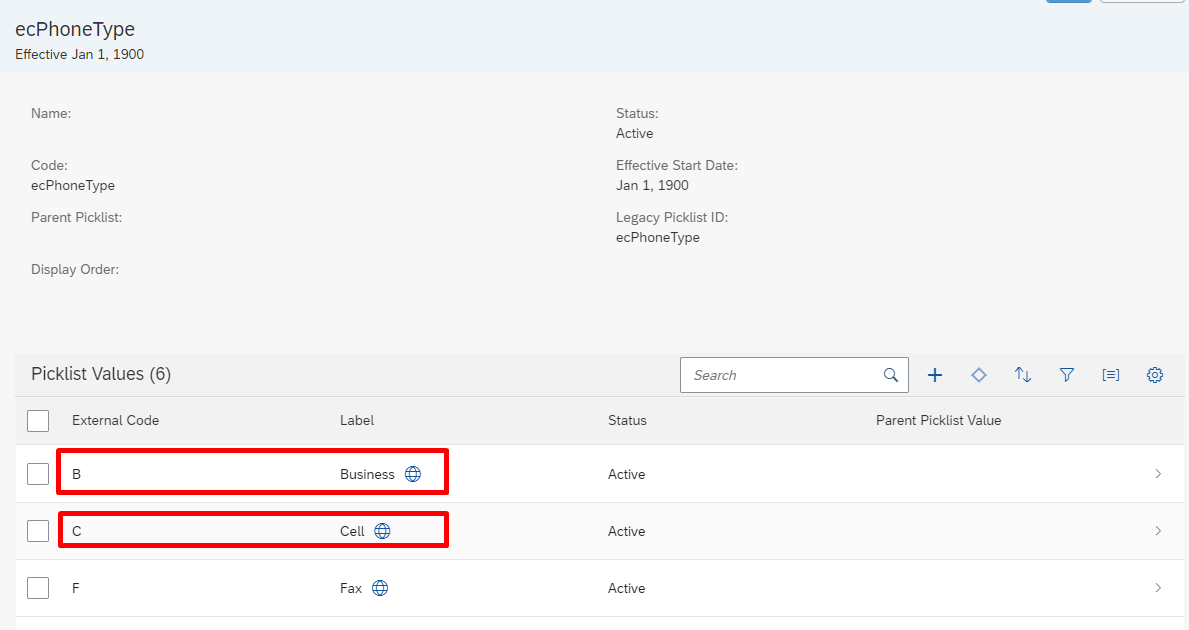
記下與「公司」電話相關聯的選項識別碼。 這是將與屬性對應表中 businessPhoneType 搭配使用的代碼。
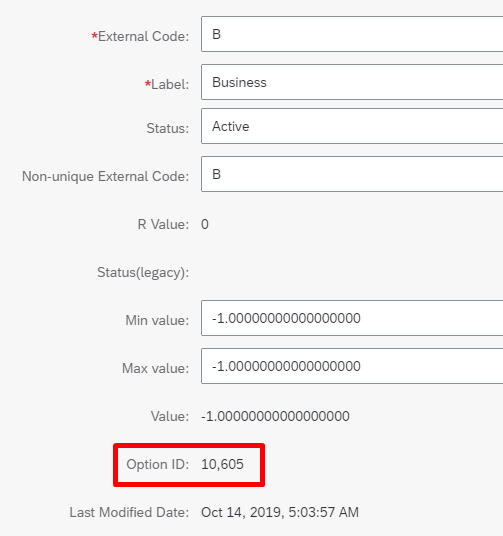
記下與「行動電話」相關聯的選項識別碼。 這是將與屬性對應表中 cellPhoneType 搭配使用的代碼。
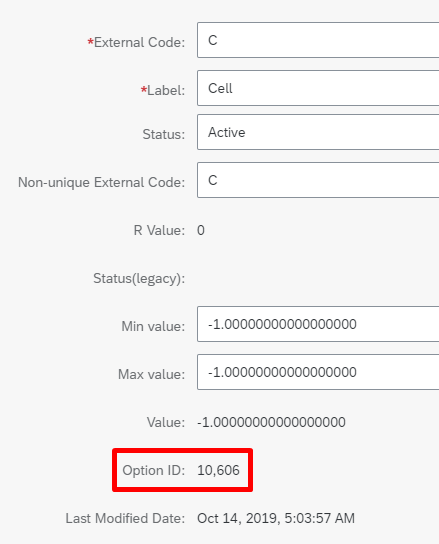
注意
當您複製值時,請捨棄逗號字元。 例如,如果選項識別碼值是 10,606,請將 Microsoft Entra ID 中的 cellPhoneType 設定為常數 10606 (不包含逗號字元)。
設定 SuccessFactors Writeback 應用程式
本節提供執行下列作業的步驟
第 1 部分:新增佈建連接器應用程式並設定 SuccessFactors 的連線
若要設定 SuccessFactors Writeback:
以至少 雲端應用程式系統管理員 的身分登入 Microsoft Entra 系統管理中心。
瀏覽至 [身分識別] > [應用程式] > [企業應用程式] > [新增應用程式]。
搜尋 SuccessFactors Writeback,並從資源庫新增該應用程式。
新增應用程式並顯示應用程式詳細資料畫面之後,請選取 [佈建]
將布建模式變更為自動
完成 [系統管理員認證] 區段,如下所示:
系統管理員使用者名稱 – 輸入 SuccessFactors API 使用者帳戶的使用者名稱,並附上公司識別碼。 其格式為:username@companyID
系統管理員密碼 – 輸入 SuccessFactors API 使用者帳戶的密碼。
租用戶 URL – 輸入 SuccessFactors OData API 服務端點的名稱。 僅輸入不含 http 或 https 的伺服器主機名稱。 此值看起來應該像這樣:
api4.successfactors.com。通知電子郵件 – 輸入您的電子郵件地址,然後勾選 [發生失敗時傳送電子郵件] 核取方塊。
注意
如果佈建作業進入 隔離 狀態,Microsoft Entra 佈建服務會傳送電子郵件通知。
按一下 [測試連線] 按鈕。 如果連線測試成功,請按一下頂端的 [儲存] 按鈕。 如果失敗,請再次檢查 SuccessFactors 認證和 URL 是否有效。
成功儲存認證之後,[對應] 區段即會顯示預設的對應。 如果看不到屬性對應,請重新整理頁面。
第 2 部分:設定屬性對應
在本節中,您會設定使用者資料從 SuccessFactors 流向 Active Directory 的方式。
在 [佈建] 索引標籤的 [對應] 底下,按一下 [佈建 Azure Microsoft Entra 使用者]。
在 [來源物件範圍] 欄位中,您可以透過定義一組屬性型篩選,選取 Microsoft Entra ID 中應進行回寫的使用者集合。 預設範圍為「Microsoft Entra ID 中的所有使用者」。
提示
第一次設定佈建應用程式時,您將需要測試及確認屬性對應和運算式,以確保它提供您所需的結果。 Microsoft 建議您使用 [來源物件範圍] 底下的範圍篩選,利用幾個來自 Microsoft Entra ID 的測試使用者來測試您的對應。 確認對應能夠運作之後,您便可以移除篩選,或逐漸擴大篩選來包含更多使用者。
[目標物件動作] 欄位只支援更新作業。
在 [屬性對應] 區段下的對應資料表中,您可以將下列 Microsoft Entra 屬性對應至 SuccessFactors。 下表提供如何對應回寫屬性的指引。
# Microsoft Entra 屬性 SuccessFactors 屬性 備註 1 employeeId personIdExternal 根據預設,此屬性是比對識別碼。 除了 employeeId,您也可以使用任何其他內含 SuccessFactors 中 personIdExternal 對等值的 Microsoft Entra 屬性。 2 mail 電子郵件 對應電子郵件屬性來源。 基於測試目的,您可以將 userPrincipalName 對應至電子郵件。 3 8448 emailType 此常數值是與公司電子郵件相關聯的 SuccessFactors 識別碼值。 更新此值,以符合您的 SuccessFactors 環境。 如需設定此值的步驟,請參閱取得 emailType 的常數值一節。 4 true emailIsPrimary 使用此屬性將公司電子郵件設定為 SuccessFactors 中的主要項目。 如果公司電子郵件不是主要項目,請將此旗標設定為 false。 5 userPrincipalName [custom01 – custom15] 若使用新增對應,您可以選擇性地將 userPrincipalName 或任何 Microsoft Entra 屬性寫入 SuccessFactors 使用者物件中可用的自訂屬性。 6 On Prem SamAccountName username 若使用新增對應,您可以選擇性地將內部部署 samAccountName 對應至 SuccessFactors 使用者名稱屬性。 使用Microsoft Entra Connect 同步處理:目錄擴充功能 (部分機器翻譯),將 samAccountName 同步處理至 Microsoft Entra ID。 這會以 extension_yourTenantGUID_samAccountName顯示於來源下拉式清單中 7 SSO loginMethod 如果針對部分 SSO 設定 SuccessFactors 租用戶,則您可以使用 [新增對應] 選擇性地將 loginMethod 設定為常數值 "SSO" 或 "PWD"。 8 telephoneNumber businessPhoneNumber 使用此對應讓 telephoneNumber 從 Microsoft Entra ID 流向 SuccessFactors 公司電話號碼。 9 10605 businessPhoneType 此常數值是與公司電話相關聯的 SuccessFactors 識別碼值。 更新此值,以符合您的 SuccessFactors 環境。 如需設定此值的步驟,請參閱取得 phoneType 的常數值一節。 10 true businessPhoneIsPrimary 使用此屬性來設定公司電話號碼的主要旗標。 有效值為 true 或 false。 11 行動 cellPhoneNumber 使用此對應讓 telephoneNumber 從 Microsoft Entra ID 流向 SuccessFactors 公司電話號碼。 12 10606 cellPhoneType 此常數值是與行動電話相關聯的 SuccessFactors 識別碼值。 更新此值,以符合您的 SuccessFactors 環境。 如需設定此值的步驟,請參閱取得 phoneType 的常數值一節。 13 false cellPhoneIsPrimary 使用此屬性來設定行動電話號碼的主要旗標。 有效值為 true 或 false。 14 [extensionAttribute1-15] userId 使用此對應可確保相同使用者有多筆雇用記錄時,會更新 SuccessFactors 中的使用中記錄。 如需詳細資訊,請參閱使用 UserID 啟用回寫 驗證和檢閱您的屬性對應。
按一下 [儲存] 以儲存對應。 接下來,我們將更新 JSON 路徑 API 運算式,以在您的 SuccessFactors 執行個體中使用 phoneType 代碼。
請選取顯示進階選項。
按下 [編輯 SuccessFactors 的屬性清單]。
注意
如果 [SuccessFactors 的編輯屬性清單] 選項未顯示在 Entra 系統管理中心,請使用 URL https://portal.azure.com/?Microsoft_AAD_IAM_forceSchemaEditorEnabled=true 來存取頁面。
此視圖中的 [API 運算式] 欄會顯示連接器所使用的 JSON 路徑運算式。
更新公司電話和行動電話的 JSON 路徑運算式,以使用與您環境對應的識別碼值 (businessPhoneType 和 cellPhoneType)。
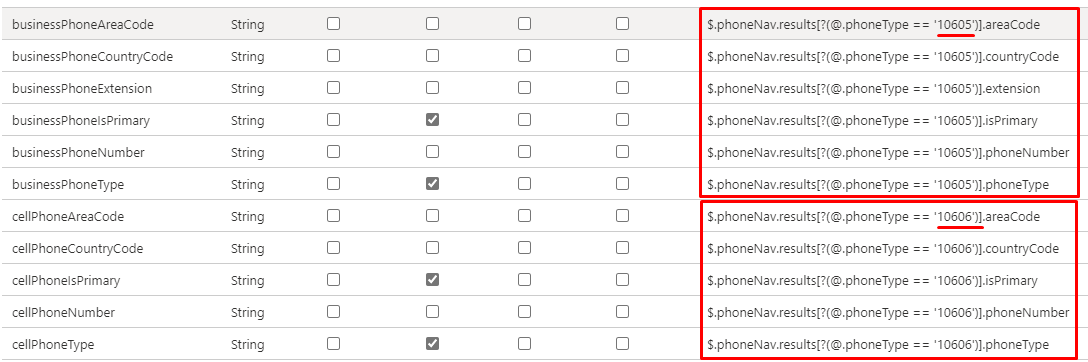
按一下 [儲存] 以儲存對應。
啟用及啟動使用者佈建
在 SuccessFactors 佈建應用程式設定完成之後,您就可以開啟佈建服務。
提示
根據預設,當您開啟佈建服務時,它會為範圍中的所有使用者起始佈建作業。 如果有對應錯誤或資料問題,則佈建作業可能失敗並進入隔離狀態。 為了避免這種情況,我們建議您最好是先設定 [來源物件範圍] 篩選,並使用幾個測試使用者來測試您的屬性對應,然後才為所有使用者啟動完整同步處理。 確認對應能夠運作且提供您所需的結果之後,您便可以移除篩選,或逐漸擴大篩選來包含更多使用者。
在 [佈建] 索引標籤中,將 [佈建狀態] 設定為 [開啟]。
選取 [範圍]。 您可以選取下列其中一個選項:
- 同步處理所有使用者和群組:如果您打算將所有使用者的對應屬性從 Microsoft Entra ID 寫回 SuccessFactors,請選取此選項,但須遵循 [對應] -> [來源物件範圍] 底下所定義的範圍規則。
- 僅同步處理指派的使用者和群組:如果您已在 [應用程式] -> [管理] -> [使用者與群組] 功能表選項中,將使用者指派給此應用程式,而您打算只寫回這些使用者的對應屬性,則選取此選項。 這些使用者也會受限於 [對應] -> [來源物件範圍] 底下所定義的範圍規則。

注意
在 2022 年 10 月 12 日之後建立的 SuccessFactors 回寫佈建應用程式支援「群組指派」功能。 如果您在 2022 年 10 月 12 日之前建立了應用程式,則只有「使用者指派」支援。 若要使用「群組指派」功能,請建立 SuccessFactors 回寫應用程式的新執行個體,並將現有的對應組態移至此應用程式。
按一下 [檔案] 。
此作業會啟動初始同步,所需花費的時數會視 Microsoft Entra 租用戶中的使用者人數及該作業定義的範圍而定。 您可以檢查進度列來追蹤同步週期的進度。
您可隨時檢查 Entra 系統管理中心中的 [佈建記錄] 索引標籤,查看佈建服務執行了哪些動作。 佈建記錄會列出佈建服務所執行的所有個別同步事件。
在初始同步完成之後,它會在 [佈建] 索引標籤中寫入稽核摘要報告,如下所示。